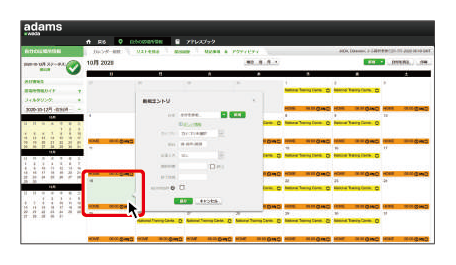
・STEP2(居場所情報 提出)で提出した情報・予定に変更が生じた場合、すぐに更新してください
・過去の居場所情報は後から更新できません。必ず事前に更新してください
・本マニュアルでは入力例を用いて更新方法をお伝えします
入力例:
ここでは[10月18-25日]に[ナショナルトレーニングセンター イースト]で合宿が入り、[宿泊先]・[60分時間枠]・[トレーニング]の予定を追加する場合を例に説明します。
まず[宿泊先]・[60分時間枠]を新しく追加します
手順01:カレンダー画面の合宿初日をクリック
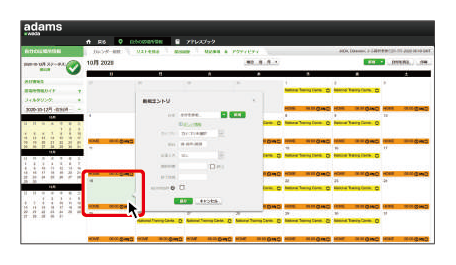
手順02:
1.宿泊先の[住所]を選択または新規登録
2.カテゴリは[宿泊先]を選択
3.連続する日にちになるので繰り返し入力は、[連続]を選択
4.合宿の最終宿泊日を[終了日]に設定
5.[60分時間枠]を[ ✓ ]し、自身で決めた開始時間を入力
1~5の入力内容をすべて再確認し[保存]をクリック
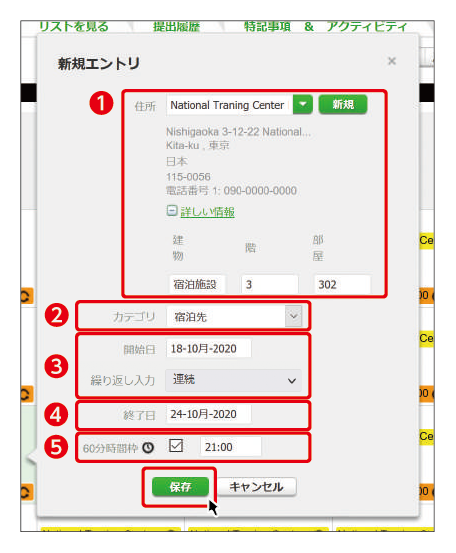
ヒント:
・宿泊先は、その日の夜に宿泊する場所のことです。したがって、合宿期間は10月18-25日でも、25日のうちに自宅(HOME)に帰る場合は、宿泊先の変更は18-24日だけなので注意しましょう
・60分時間枠を宿泊先と同じ場所に設定しない場合は、別のエントリの中で60分時間枠を設定してください
手順03:[宿泊先]と[60分時間枠]の追加が完了しましたが、もともと宿泊先などが登録されていたので、情報が重複しているというエラーが発生します
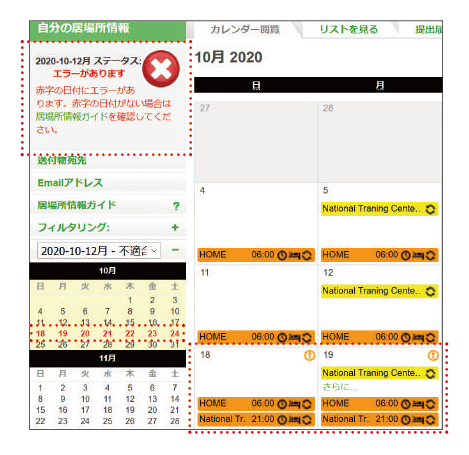
ヒント:
・エラーが生じている日は画面左上のカレンダーに赤字で表示され、「エラーがあります」というステータスになります
・エラーが生じている情報を削除/更新し、エラーを解消する必要があります
※前に登録した[宿泊先]・[60分時間枠]を削除します。
手順01:削除したいエントリをクリックし、[削除]をクリック
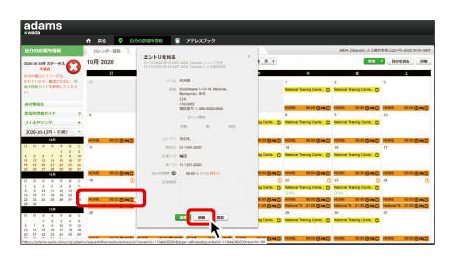
手順02:[このエントリーのみ削除する]を選択
ヒント:[全てのエントリを削除]にすると、前に反復入力を設定したエントリすべてが削除されます
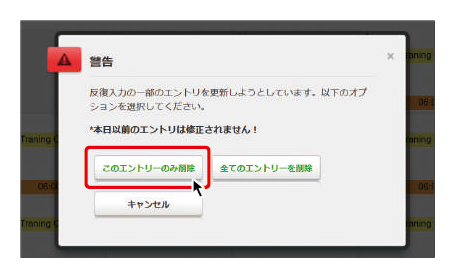
手順03:重複した情報がなくなりエラーが解消されていることを確認
同じように、重複した情報を削除
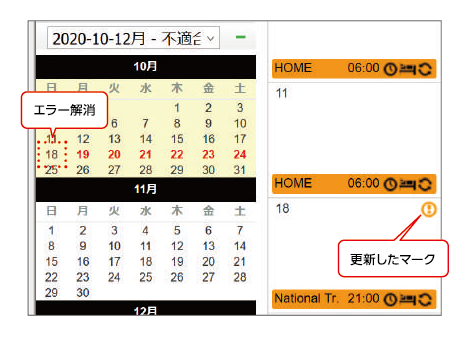
ヒント:削除/更新が完了し、エラーが解消された日はカレンダーの日付も黒の表示に戻ります
手順04:すべての重複を削除し、エラー表示が消えて[更新]の状態になっていることを確認
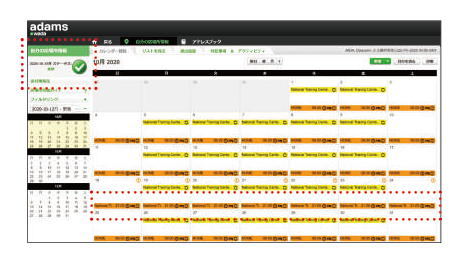
ヒント:
更新内容の保存について
更新は各カテゴリを登録/変更完了もしくは削除するごとに自動で保存されます
入力例:ここでは[10月18-25日]に[ナショナルトレーニングセンター イースト]で合宿が入り、[宿泊先]・[60分時間枠]・[トレーニング]の予定を追加する場合を例に説明します。次は[トレーニング]を新しく追加します
手順01:カレンダー画面のトレーニング初日をクリック
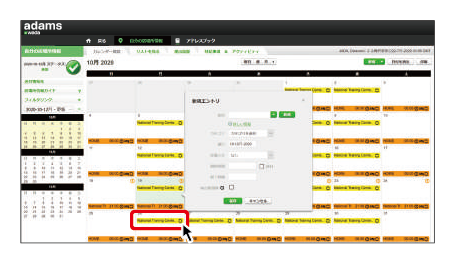
手順02:
1.トレーニングの[住所]を選択または新規登録
2.カテゴリは[練習場所]を選択
3.連続する日にちになるので、繰り返し入力は[連続]を選択
4.トレーニング最終宿泊日を[終了日]に設定
5.[開始時間]・[終了時間]を入力
1~5の入力内容をすべて再確認し[保存]をクリック
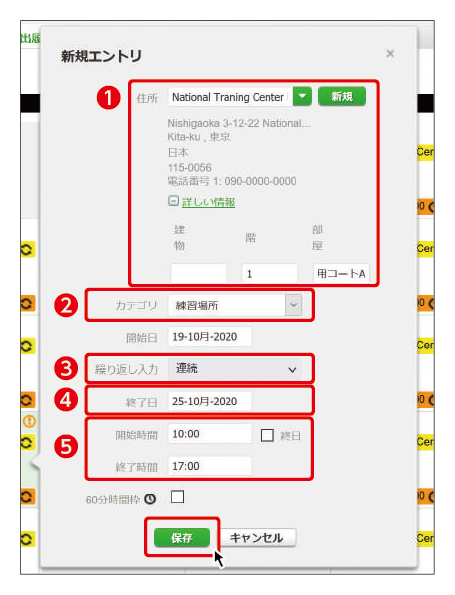
手順03:[トレーニング]の追加が完了しましたが、もともと登録されていた情報と重複しているというエラーが発生します
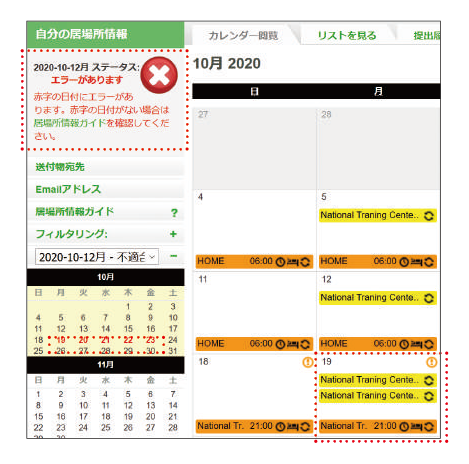
ヒント:
・エラーが生じている日は画面左上のカレンダーに赤字で表示され、「エラーがあります」というステータスになります
・エラーが生じている情報を削除/更新し、エラーを解消する必要があります
※前に登録した[トレーニング]を削除します。
手順01:削除したいエントリをクリックし、[削除]をクリック
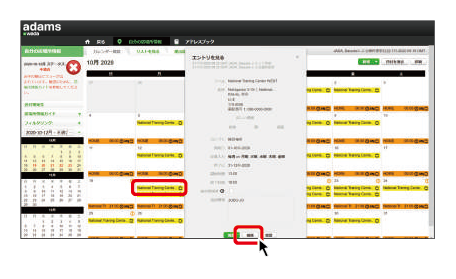
ヒント:[全てのエントリを削除]にすると、前に反復入力を設定したエントリすべてが削除されます
手順02:すべての重複を削除し、エラー表示が消え、[更新]の状態になっていることを確認しましょう
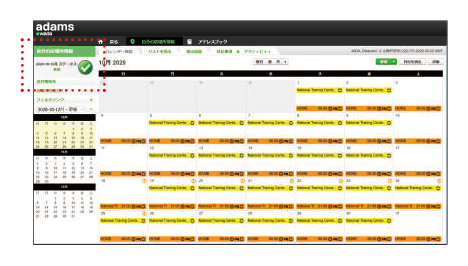
入力例:マニュアルでは[10月18-25日]に合宿が入った場合を例に、[宿泊先]・[60分時間枠]・[トレーニング]の予定を新しく追加しました
●注意:
マニュアルの手順で更新していくと、このように入力されています
18日到着日 60分時間枠/21:00-22:00合宿施設、トレーニング/なし、宿泊先/合宿施設
19-24日合宿期間 60分時間枠/21:00-22:00合宿施設、トレーニング/10:00-17:00合宿施設、宿泊先/合宿施設
25日帰宅日 60分時間枠/6:00-7:00HOME
10:00-17:00合宿施設、宿泊先/HOME
居場所情報としての不備は[25日の60分時間枠]です
最初の提出のときに60分時間枠をすべて6:00HOMEにしていたため、合宿最終日の60分時間枠もHOMEに設定されたままですが、6:00はまだ合宿施設にいるのでHOMEで検査対応ができません
矛盾を解消するには、60分時間枠の
・場所を合宿施設にする
・時間を自宅に合わせる
・新しいエントリで設定する
のいずれかの修正が必要です
ここでは60分時間枠を合宿施設にする修正を行います。
[トレーニング]エントリ内の[10:00ナショナルトレーニングセンター イースト(合宿のトレーニング場所)]に設定する例で情報を更新します

手順01:まず[60分時間枠]が設定されている宿泊先から[60分時間枠]部分だけを削除
1.該当する日の[宿泊]エントリをクリックし、
2.[編集]をクリック
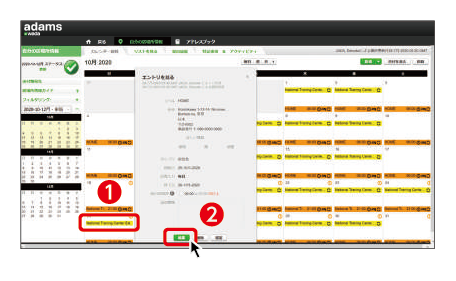
手順02:[このエントリーを更新する]をクリック
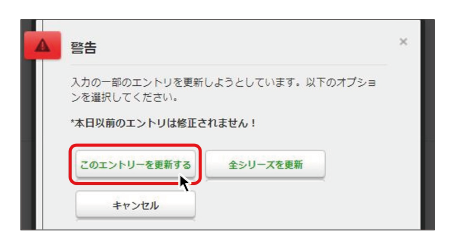
ヒント:[全シリーズを更新]にすると、反復入力を設定したエントリすべてが編集されます
手順03:[60分時間枠]の[ ✓ ]を外し、[保存]をクリック
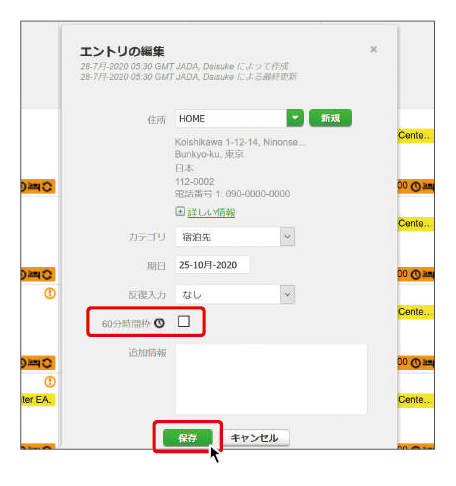
手順04:この日の[宿泊先]に設定されていた[60分時間枠]が削除されたので、[60分時間枠]が設定されていないというエラーが発生します
同日の[トレーニング]のエントリに[60分時間枠]を設定します
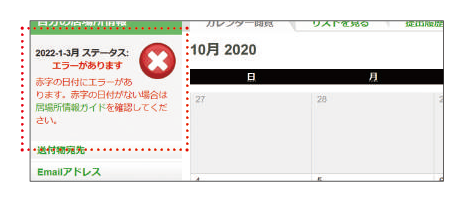
手順05:[60分時間枠]を設定する[トレーニング]エントリをクリックし、[編集]をクリック
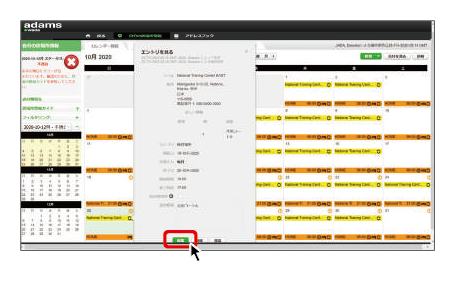
手順06:[この出来事を更新する]をクリック
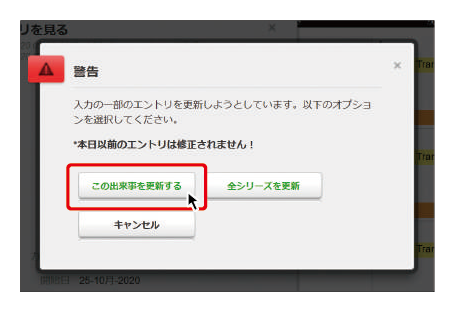
ヒント:[全シリーズを更新]にすると、反復入力を設定したエントリすべてが更新されます
手順07:[60分時間枠]を[ ✓ ]し、開始時間を入力
内容を再確認し、[保存]をクリック
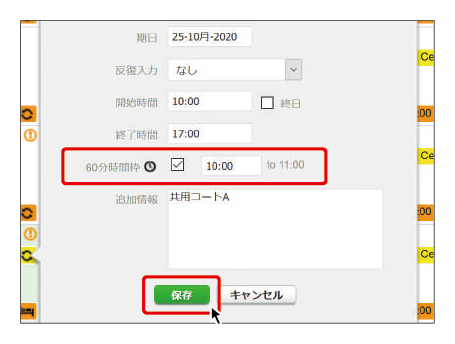
手順08:[宿泊先]HOMEを残したまま、[60分時間枠]10:00トレーニングと同じ場所への変更が完了
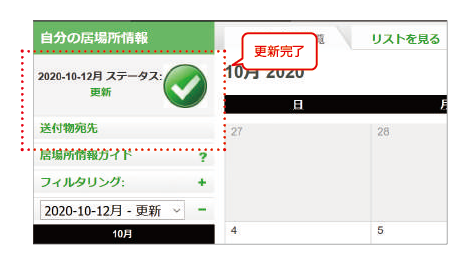
ヒント:予定が変更になった場合は、ただちに居場所情報の更新を行い、必ず前後の予定も確認しましょう
例)合宿翌日がOFFならトレーニングを削除 など
STEP3 ADAMS 居場所情報 更新方法は以上です
※各手順には、操作部分を示す画像がありますが、説明文と重複するため代替テキストには空白を設定しています。